操作win10系统右键菜单添加EFs快速加密选项的技巧?
发布日期:2016-04-25 作者:大地win8系统 来源:http://www.upanxp.com
win10系统自带一项安全组件,名为加密文件系统(EFs),支持文件和文件夹加密,拒绝未经授权的访问。一般我们都是使用使用BitLocker对硬盘或分区加密,其实没必要那么麻烦的,我们可以添加快捷方式到右键菜单中,这样方便打开使用。那么小编以萝卜家园win10旗舰版系统为例,向我们详解win10系统右键菜单添加EFs快速加密选项的技巧。

正常情况下,网友需要打开文件或文件夹属性,在常规—高级中勾选“加密内容以便保护数据”,比较繁琐。
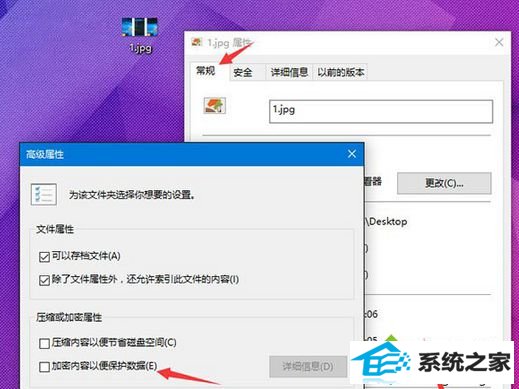
操作步骤:
1、按win+R打开运行,写入regedit回车打开注册表编辑器;
2、导航导以下位置:HKEY_CURREnT_UsER\software\Microsoft\windows\CurrentVersion\Explorer\Advanced;
3、在右侧新建名为EncryptionContextMenu的32位dwoRd值,将其值设置为1便可;
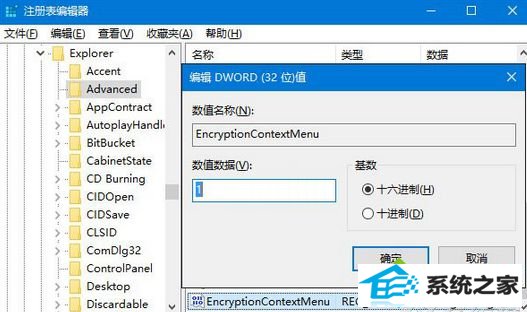
4、无需重启或注销,此时在任意文件或文件夹上面右键点击,你就会看到“加密”菜单了。对于已经加密的文件,则会显示为“解密”。你可以非常快捷地对文件进行加密/解密操作;
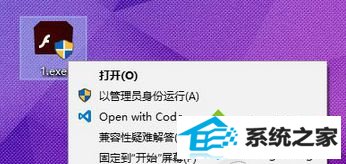
5、最后,如果你想取消这个菜单,只需要删除创建的EncryptionContextMenu键值便可。
以上便是win10系统右键菜单添加EFs快速加密选项的技巧,使用快速加密解密的过程来避免更多不利因素,感兴趣的网友可以一起来设置。








